Nếu muốn có một website trên mạng, bạn bắt buộc phải có 2 thứ, đó là Tên miền và Hosting. Sau đó, để sử dụng được, bạn cần kết nối 2 thứ đó lại với nhau, hay còn gọi là trỏ Tên miền về Hosting.
Tên miền là địa chỉ website, để người khác có thể xem được thông tin giới thiệu, sản phẩm, dịch vụ mà bạn cung cấp. Hosting là nơi chứa toàn bộ dữ liệu website của bạn.
Có 2 cách để trỏ tên miền về hosting, bạn chỉ cần làm 1 trong 2 cách là được:
- Trỏ tên miền về Name Server của Hosting
- Trỏ tên miền về địa chỉ IP của Hosting
Cách đầu tiên thì nhanh gọn và đơn giản hơn nhiều, bạn chỉ cần trỏ tên miền về name server xong là website sẽ hoạt động ngay lập tức, toàn bộ service khác cũng sẽ được tự động kích hoạt theo.
Nếu bạn không chuyên, hãy ưu tiên lựa chọn phương án số 1.
Nội dung bài viết
1. Trỏ tên miền về Name Server của Hosting
Sau khi Hosting được kích hoạt, bạn sẽ nhận được một email chứa toàn bộ thông tin cần thiết để sử dụng, trong đó có 2 địa chỉ Name server, cái mà chúng ta cần trỏ tên miền đến. Tiêu đề địa chỉ email thường là “New Account Information“.
Ví dụ mail của Hawk Host:
Ví dụ mail của StableHost:
Giờ chỉ cần vào trang quản lý tên miền, thay đổi name server, đợi vài phút cho tên miền cập nhật là xong.
Mình có một số bài hướng dẫn quản lý tên miền ở các nhà cung cấp phổ biến, trong đó có phần thay đổi name server, mời bạn tham khảo thêm:
- GoDaddy
- Namecheap
- Domain.com, MyDomain, Dotster và Netfirms
- Namesilo
- Exabytes
- BigRock, Whois.com
- 1&1
- Google Domains
- Z.com
- Name.com
Để kiểm tra tên miền đã thay đổi name server xong chưa, bạn có thể Whois ở https://who.is, thông tin update nhanh, không bị cache.
Lưu ý: với hosting sử dụng cPanel, sau khi thay đổi name server, nếu muốn thay đổi các record, bạn hãy vào cPanel, click Advanced Zone Editor để cấu hình.
2. Trỏ tên miền về địa chỉ IP của Hosting
Cách này phức tạp hơn một chút so với cách trên, tuy nhiên bạn có toàn quyền lựa chọn name server, thao tác quản lý các record thuận tiện hơn, record cập nhật nhanh, tận dụng được một số dịch vụ cao cấp của name server.
2.1. Xác định địa chỉ IP của Hosting
Đầu tiên, cần phải xác định địa chỉ IP của gói Hosting mà bạn đã đăng ký.
Nhiều bạn sử dụng luôn địa chỉ IP có trong mail thông tin Hosting, tuy nhiên, đôi lúc đây không phải địa chỉ IP để bạn trỏ tới, dẫn đến gặp thông báo lỗi defaultwebpage.cgi như hình bên dưới:
Lưu ý: thông báo lỗi Default Web Site Page hay bị cache, nên dù bạn đã update lại IP chuẩn, nhưng vẫn gặp lỗi. Lúc này hãy xóa hết browser cache hoặc sử dụng trình duyệt ẩn danh để truy cập lại vào website.
Để lấy IP chuẩn, bạn hãy login vào cPanel, trong phần DOMAINS nhấn vào Advanced Zone Editor.
Địa chỉ IP sẽ xuất hiện như bên dưới:
Sau khi có được IP, giờ chúng ta trỏ tên miền về IP.
Do không dùng name server của nhà cung cấp Hosting, do đó bạn cần lựa chọn name server cho tên miền, có 2 lựa chọn:
- Dùng name server mặc định của nhà cung cấp tên miền
- Dùng name server trung gian, như CloudFlare, PowerDNS của Namecheap…
2.2. Nếu dùng name server mặc định của nhà cung cấp tên miền
Thông thường, khi đăng ký mặc định tên miền sẽ sử dụng luôn name server của nhà cung cấp. Nếu như bạn đã lỡ trỏ sang name server khác thì cần phải trỏ lại, trong giao diện quản lý tên miền kiểu gì cũng có lựa chọn cho bạn thay đổi về record default này.
Nếu bạn tìm không thấy, hãy để lại tên nhà cung cấp bằng cách comment bên dưới mình sẽ hướng dẫn chi tiết.
Sau khi chắc chắn tên miền đang trỏ về name server mặc định, tùy từng nhà cung cấp sẽ có hướng dẫn để bạn trỏ về IP Hosting khác nhau, mình đã chuẩn bị các bài hướng dẫn chi tiết mời bạn tham khảo:
- GoDaddy
- Namecheap
- Domain.com, MyDomain, Dotster và Netfirms
- Namesilo
- Exabytes
- BigRock, Whois.com
- 1&1
- Google Domains
- Z.com
- Name.com
Đợi một lúc để hệ thống cập nhật IP mới là xong. Một số nơi update rất lâu, có thể tới 48 giờ, ví dụ như 1&1, hoặc Z.com cũng chậm, bạn lưu ý kiên nhẫn chờ nhé.
Có 2 record cần thiết bắt buộc phải có để tên miền hoạt động được bình thường, đó là record @ (hay domain.com) và record www (hay www.domain.com). Bạn lưu ý trỏ cả 2 record này về IP Hosting, kiểm tra bằng cách ping.
2.3. Nếu dùng name server trung gian
Nếu bạn dùng name server trung gian, không dùng của nhà cung cấp tên miền, tùy từng dịch vụ mà có hướng dẫn riêng.
Hiện tại mình đã có hướng dẫn chi tiết sử dụng CloudFlare, dịch vụ DNS miễn phí tuyệt vời nhất trên thế giới bạn nên dùng. Ngoài nhiệm vụ chính là trỏ IP, CloudFlare còn hỗ trợ rất nhiều service khác giúp tăng tốc website hoặc tăng thêm bảo mật.
Một số dịch vụ khác trong thời gian tới mình sẽ bổ sung thêm hướng dẫn trên Canh Me, bạn nhớ theo dõi blog thường xuyên nhé.
Chúc bạn thành công.

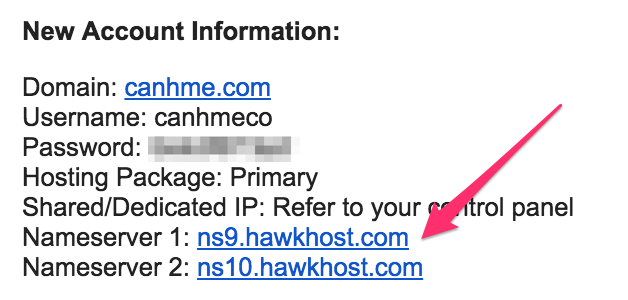
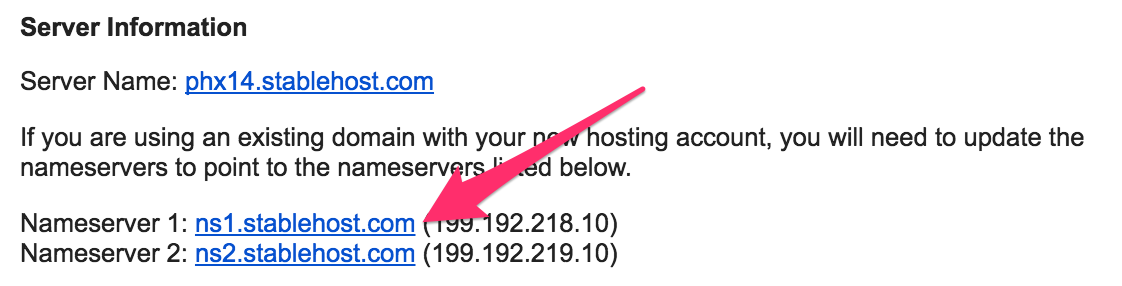
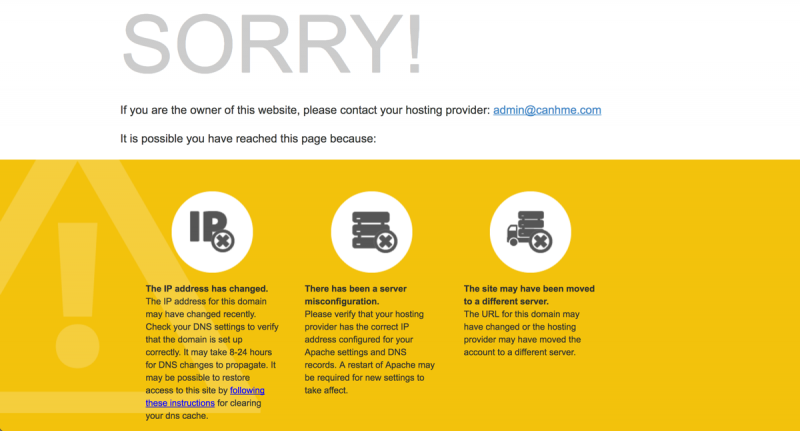
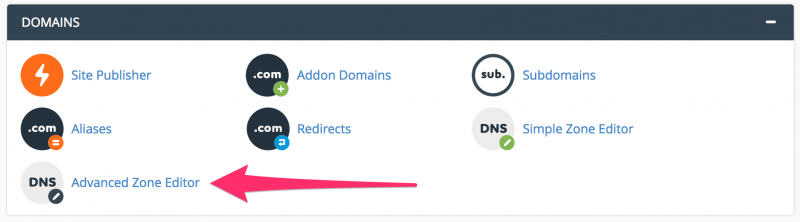
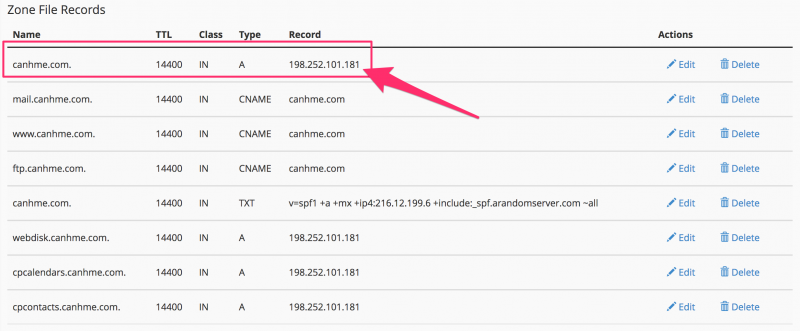








3 nhận xét:
Every mod for Minecraft comes with its different installation instructions How do you install Minecraft mods on Windows 10 or other OS? - I Love Games - Ideas. So Whichever Minecraft mods you want to download follow the link below its name
zendesk
There are numerous ways to enter into someone’s wireless network through Online Wi-Fi Password Hacker, and we decided to present you ideas how to do it more efficiently
check this site
There are numerous Apps which offer you to download and edit ringtones but some of them are the best, so we decided to provide you list of the best apps where you can download and edit your favorite ringtones.
Find best apps for Ringtones
Đăng nhận xét